钉钉是不错的线上办公平台,我们可以在这里创建各种文档和在线编辑,那么钉钉怎么给表格添加聚光灯效果呢?一起来看看吧! 钉钉如何给表格添加聚光灯效果?钉钉给表格添加聚光灯
钉钉是不错的线上办公平台,我们可以在这里创建各种文档和在线编辑,那么钉钉怎么给表格添加聚光灯效果呢?一起来看看吧!
钉钉如何给表格添加聚光灯效果?钉钉给表格添加聚光灯效果教程
1、首先点击协作,进入文档。
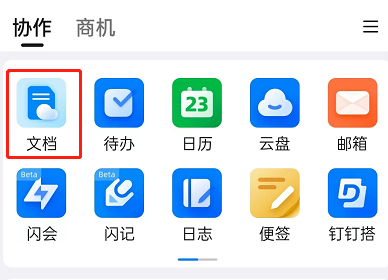
2、然后选择新建表格。
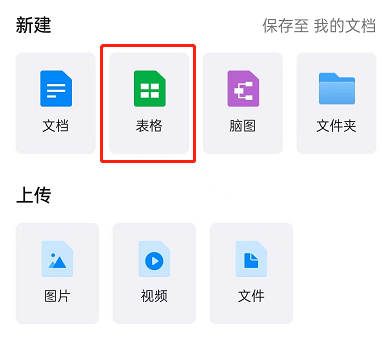
3、接着打开表格后,点击右下角视图。
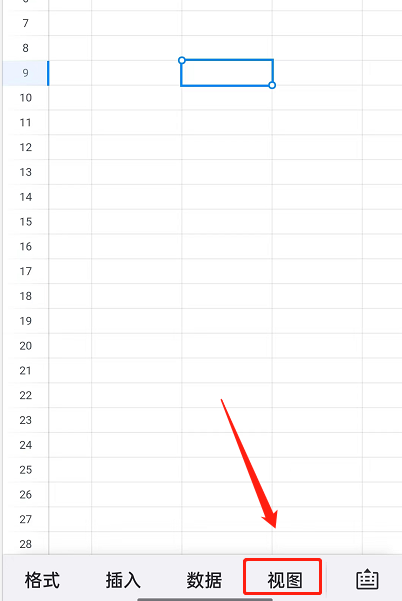
4、最后开启聚光灯右侧开关即可。
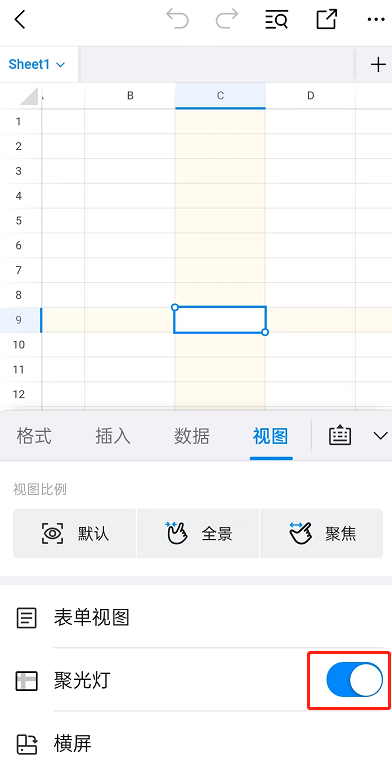
谢谢大家阅读观看,希望本文能帮到大家!更多精彩教程请关注自由互联!
